[Chromebook] 疑難排解 - Chromebook觸控板問題
如果您遇到觸控板按鍵異常、觸控不靈敏、觸控板無法使用等相關問題,請按照下列故障排除步驟,並在每個步驟後嘗試測試觸控板。
目錄:
如果您的觸控板可以移動游標,也可以捲動頁面,但是無法執行點選動作,可能是因為您關閉了點按功能。請參考下列步驟開啟點按功能。
- 點擊螢幕右下角的[狀態欄]①,然後點擊[設定]
 ②。
②。 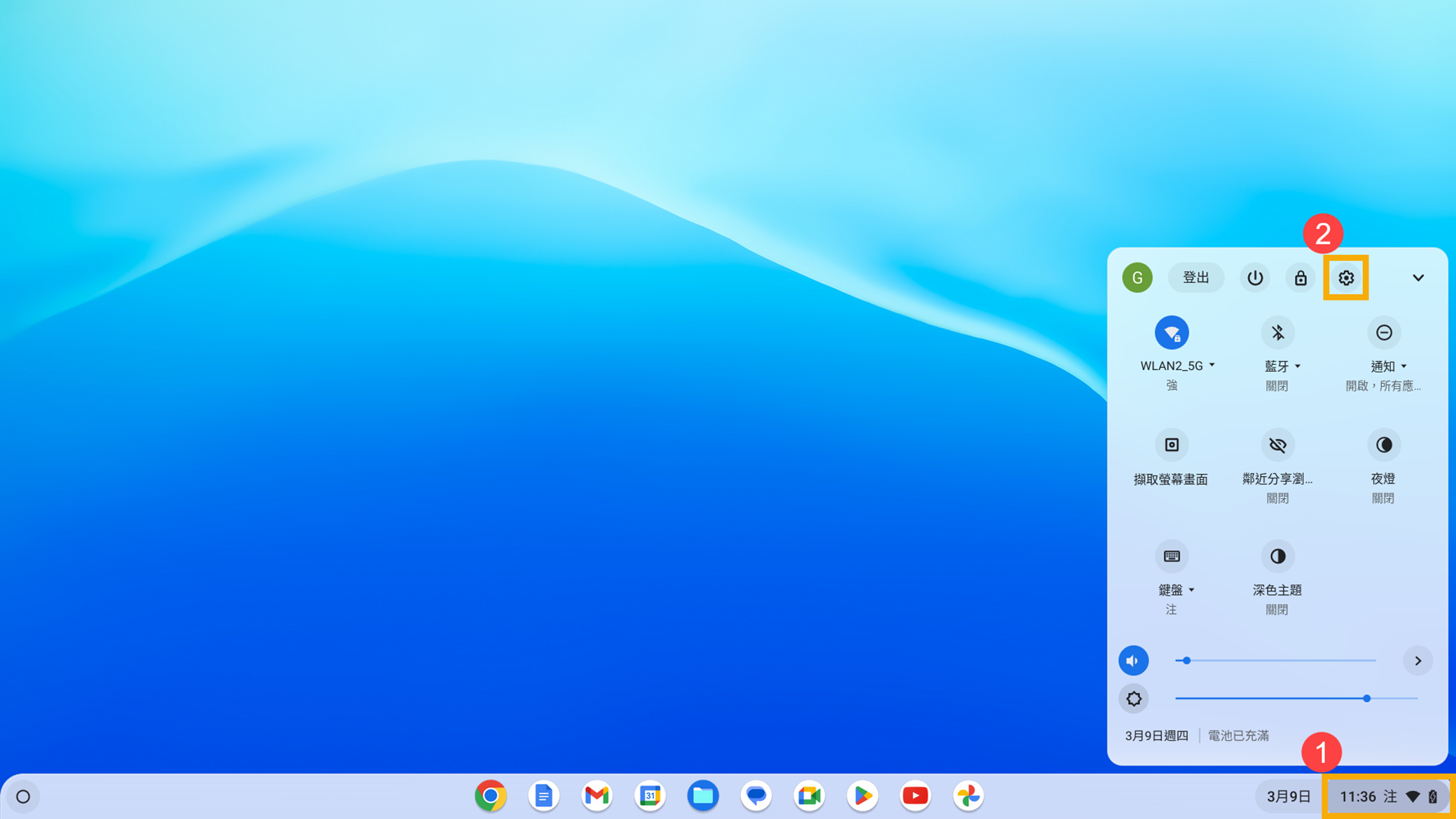
- 點選[裝置]③,然後點選[觸控板] (或 [滑鼠和觸控板])④。
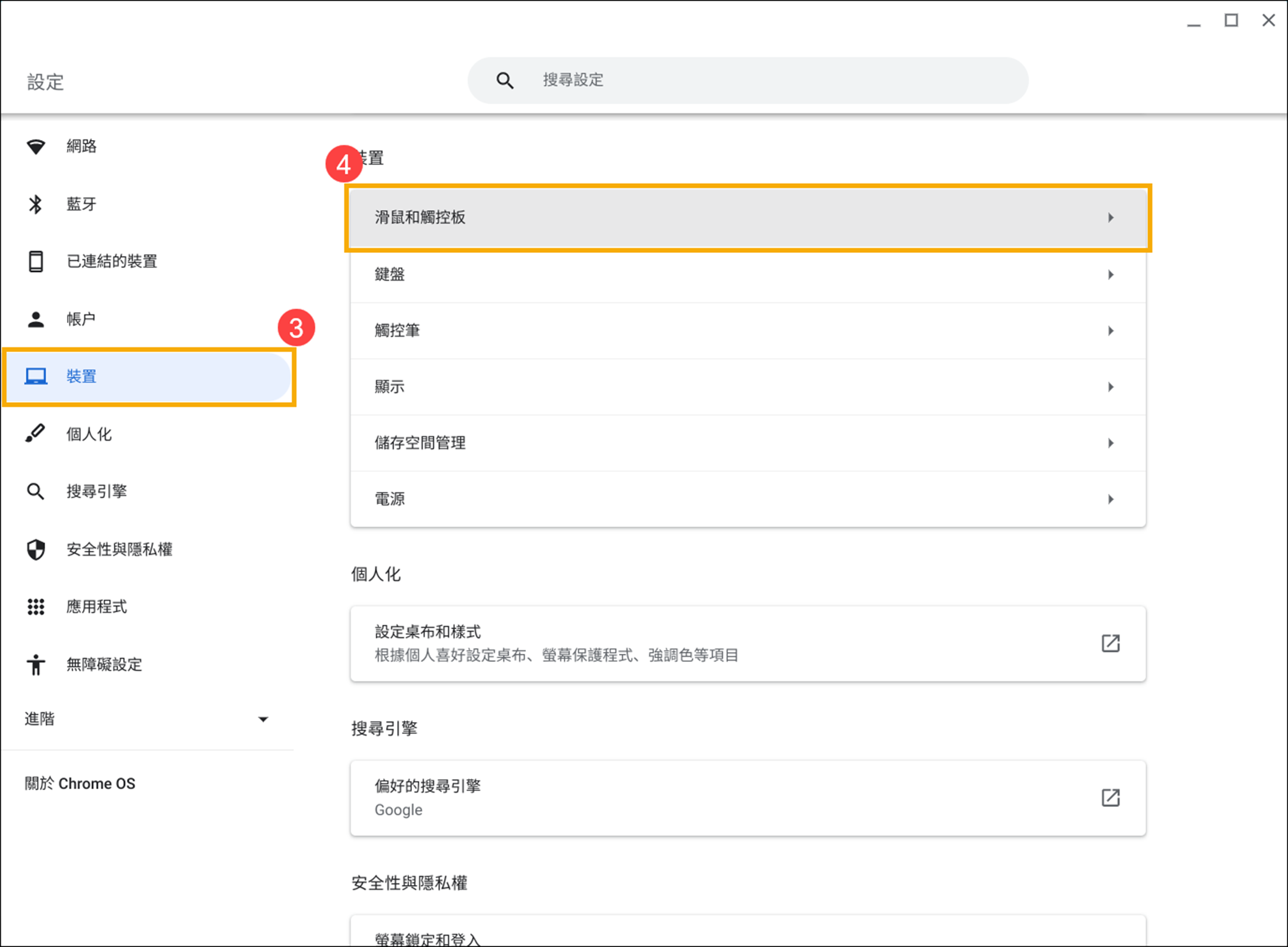
- 開啟[啟用點按]功能⑤。
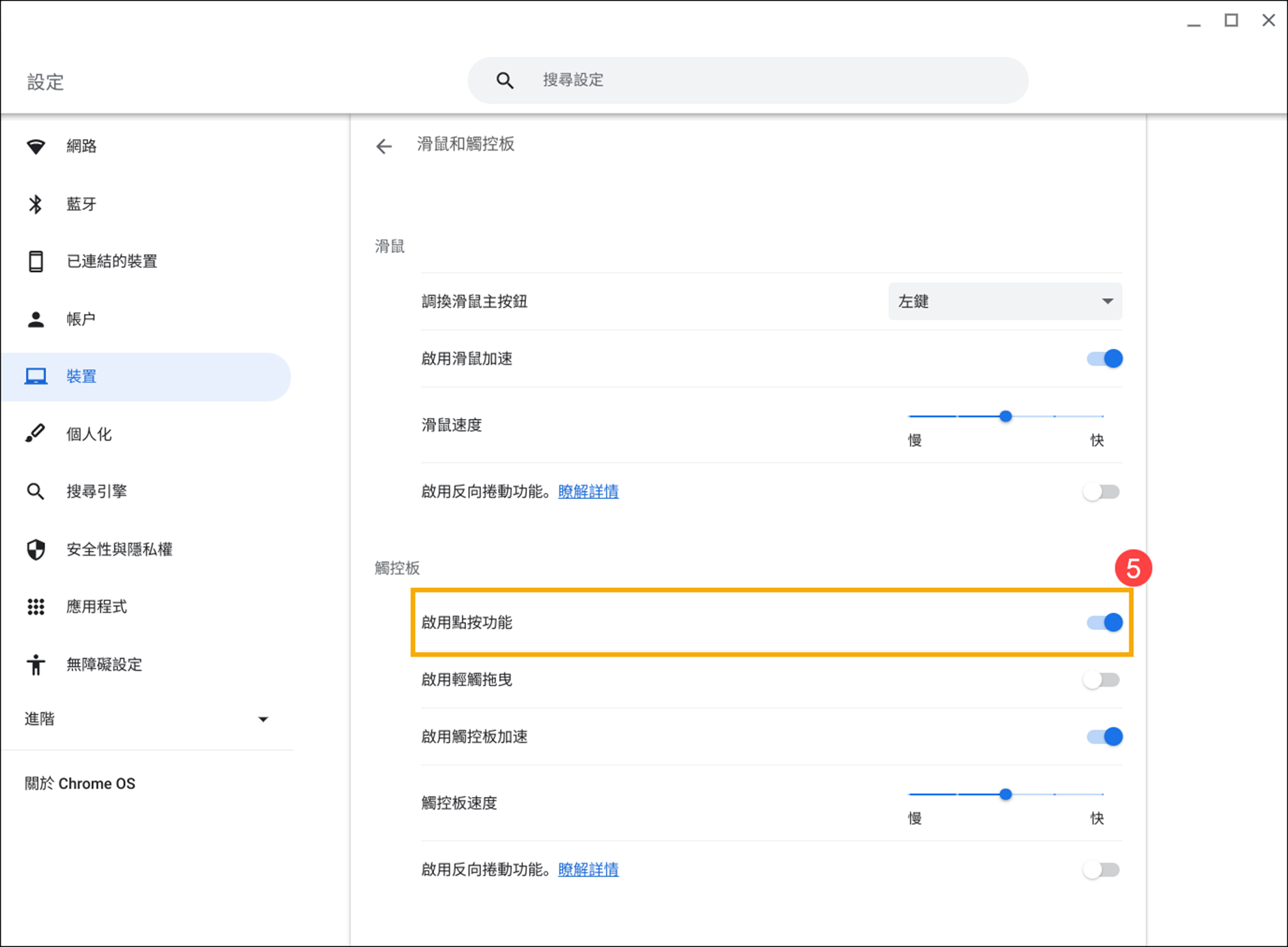
如果您的觸控板、游標反應延遲,請依照下列步驟開啟觸控板加速功能。
- 點擊螢幕右下角的[狀態欄]①,然後點擊[設定]
 ②。
②。 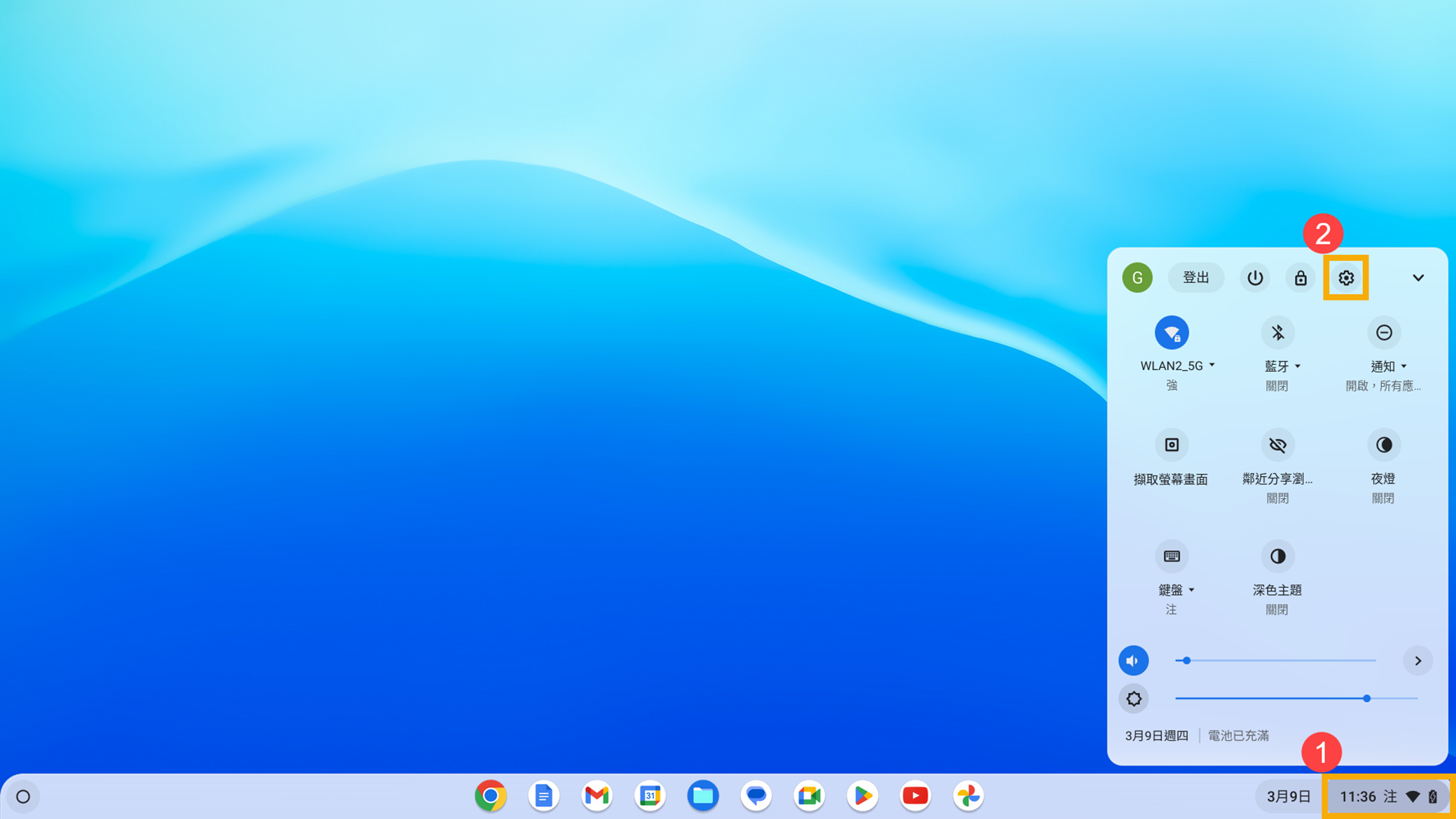
- 點選[裝置]③,然後點選[觸控板] (或 [滑鼠和觸控板])④。
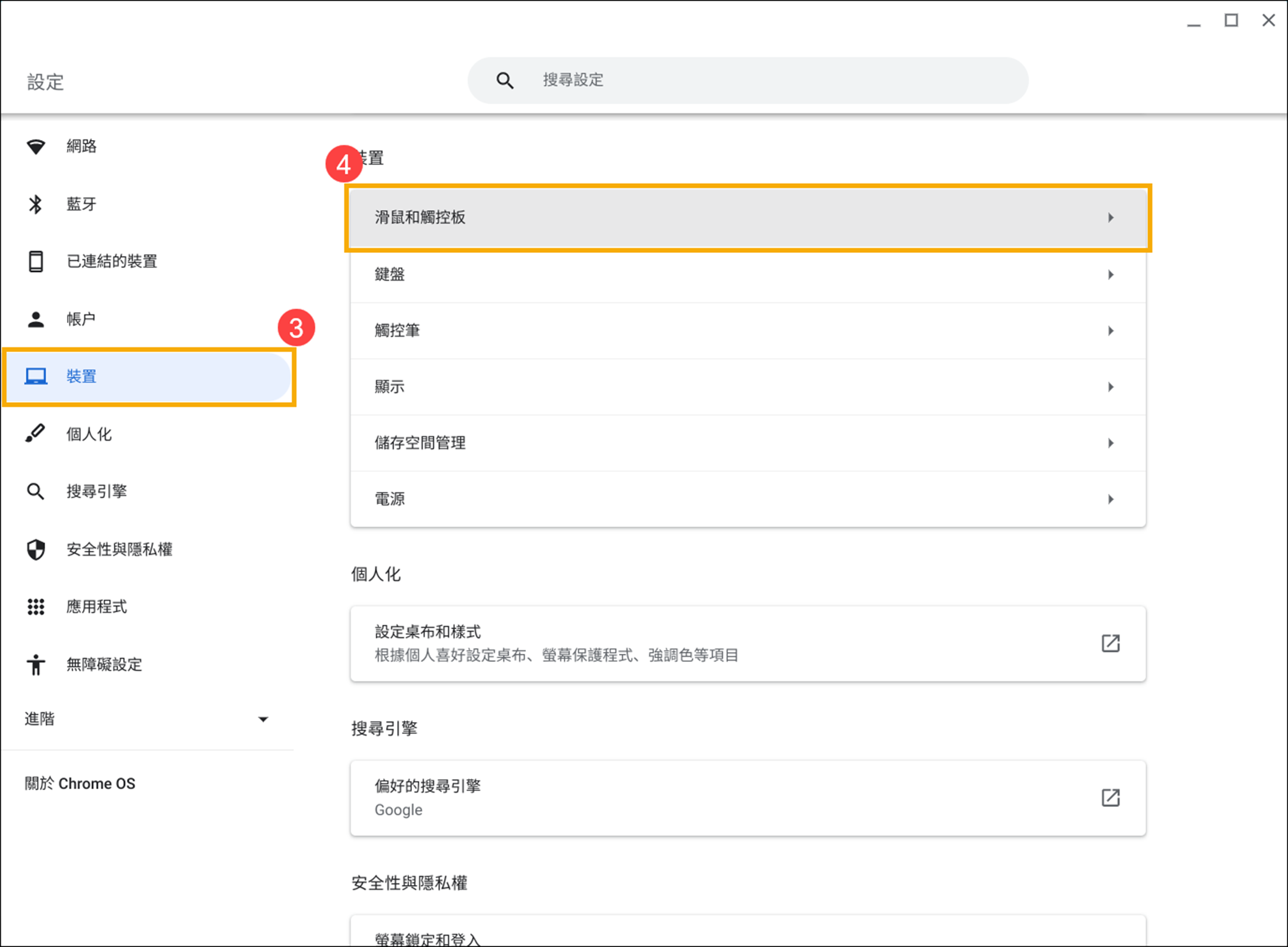
- 開啟[啟用觸控板加速]功能⑤。
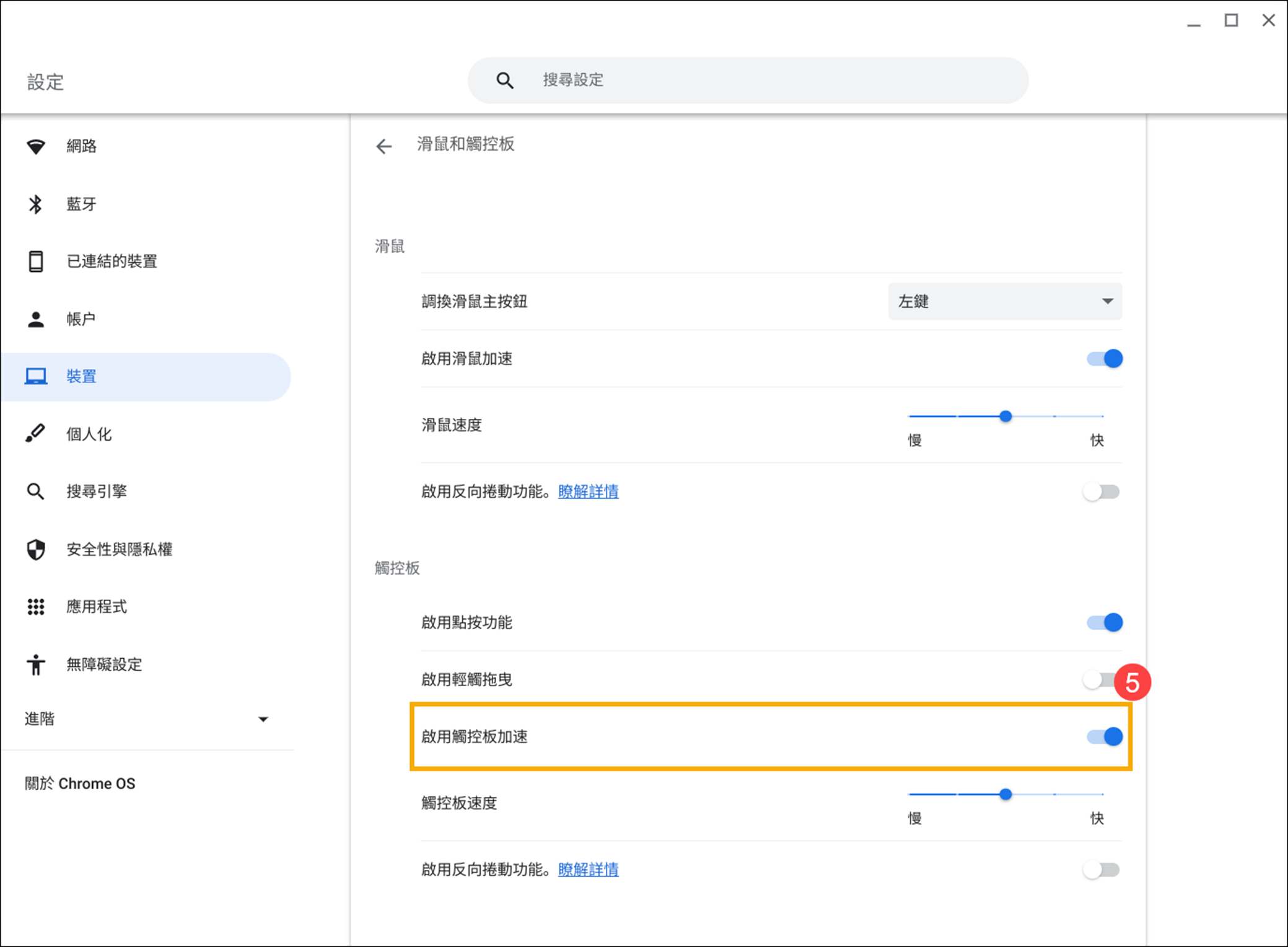
如果觸控板游標移動太慢或太快,請依照下列步驟調整游標移動的速度。
- 點擊螢幕右下角的[狀態欄]①,然後點擊[設定]
 ②。
②。 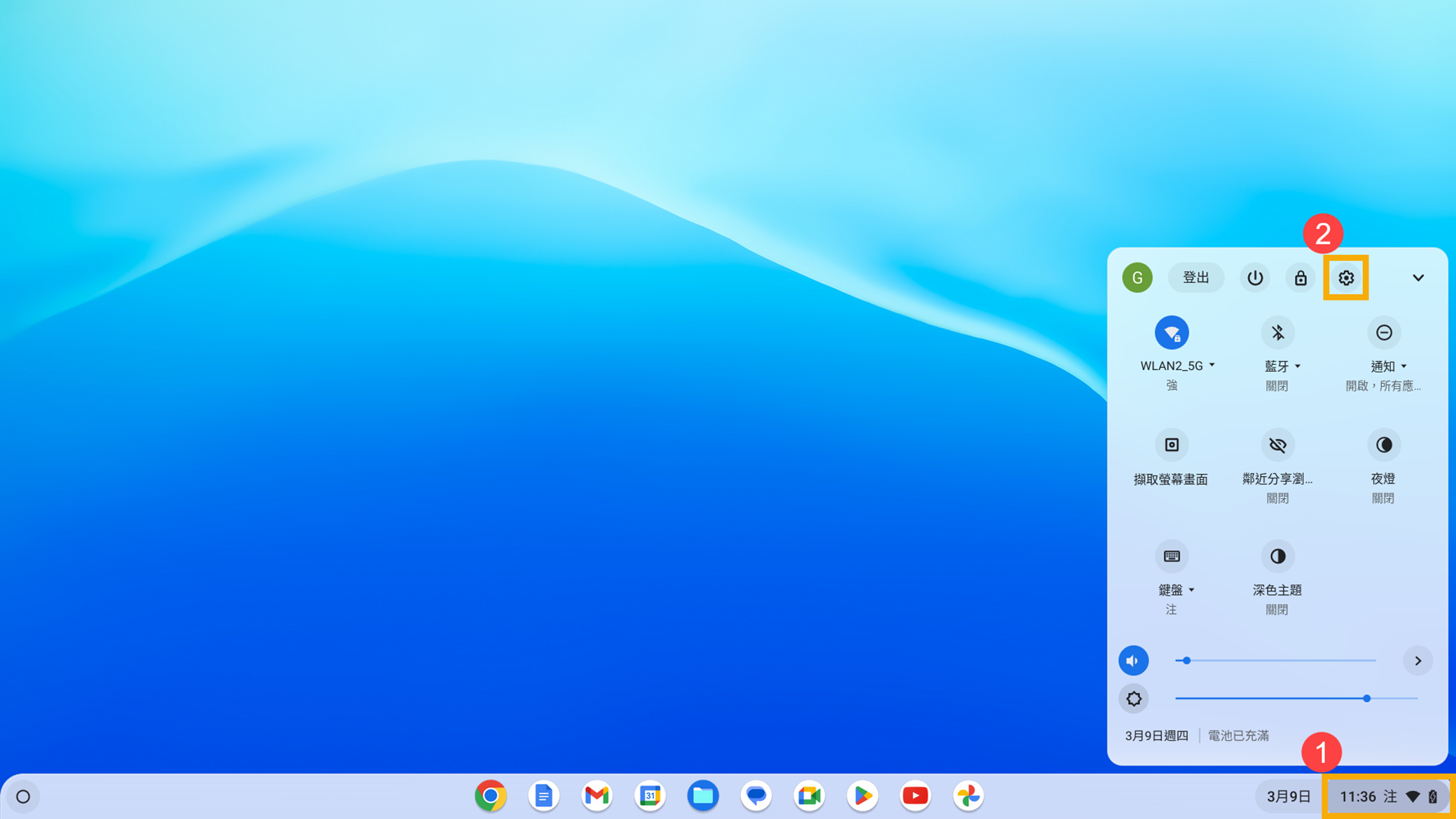
- 點選[裝置]③,然後點選[觸控板] (或 [滑鼠和觸控板])④。
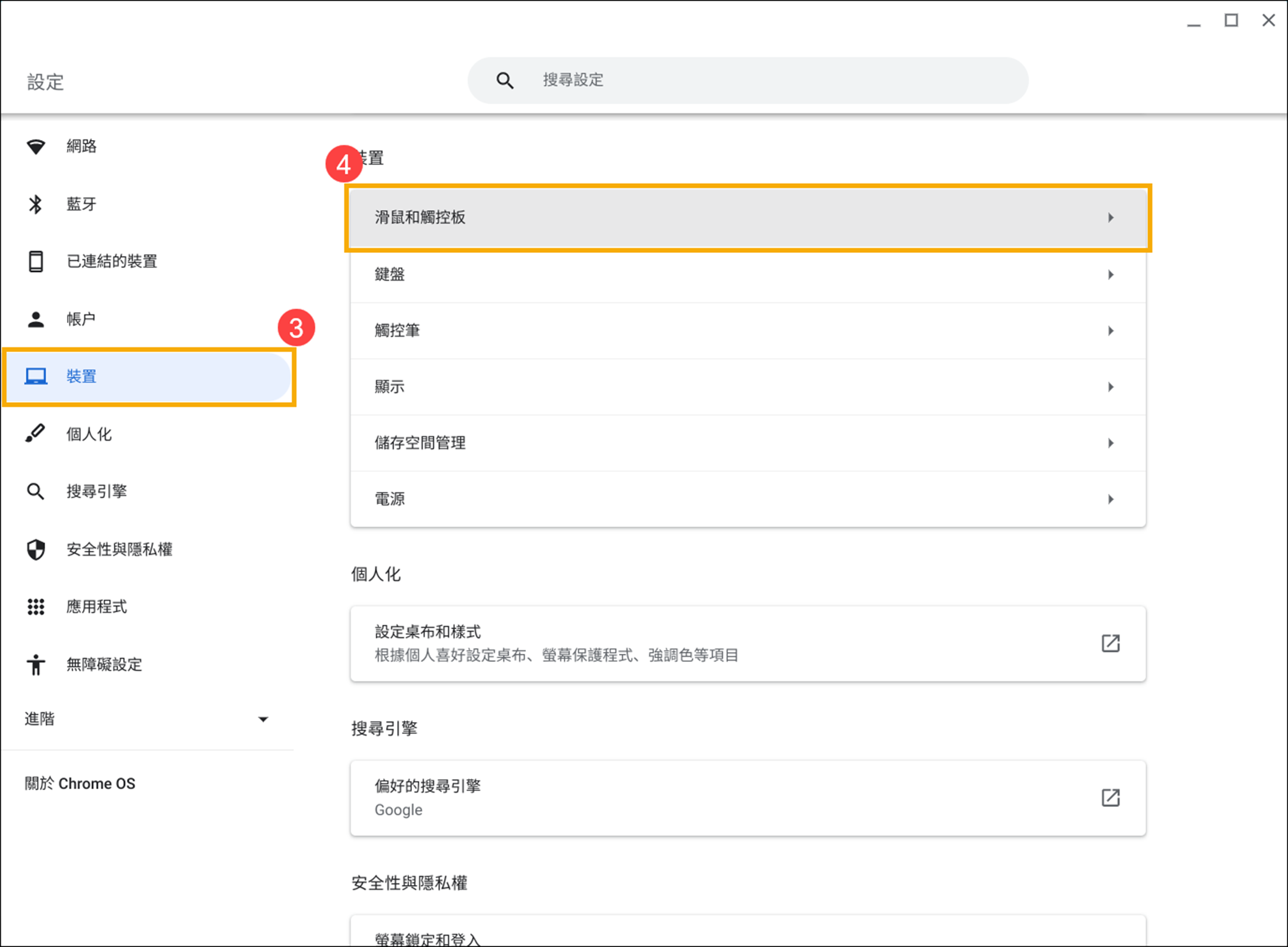
- 依照您的需求,拖曳[觸控板速度]的滑桿位置⑤。
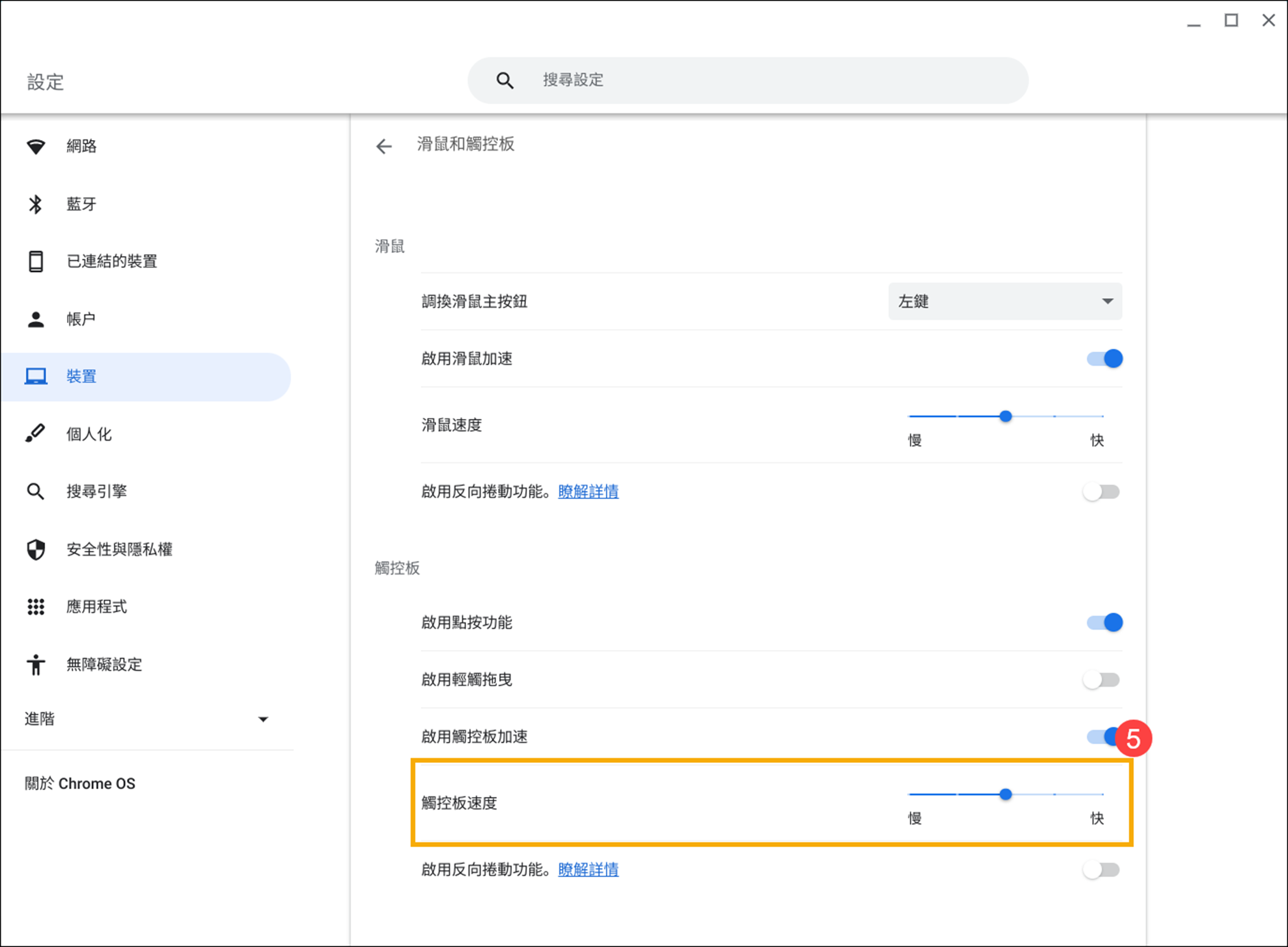
如果觸控板捲動頁面的方向與您預期不同,請依照下列步驟開啟/關閉反向捲動功能。
- 點擊螢幕右下角的[狀態欄]①,然後點擊[設定]
 ②。
②。 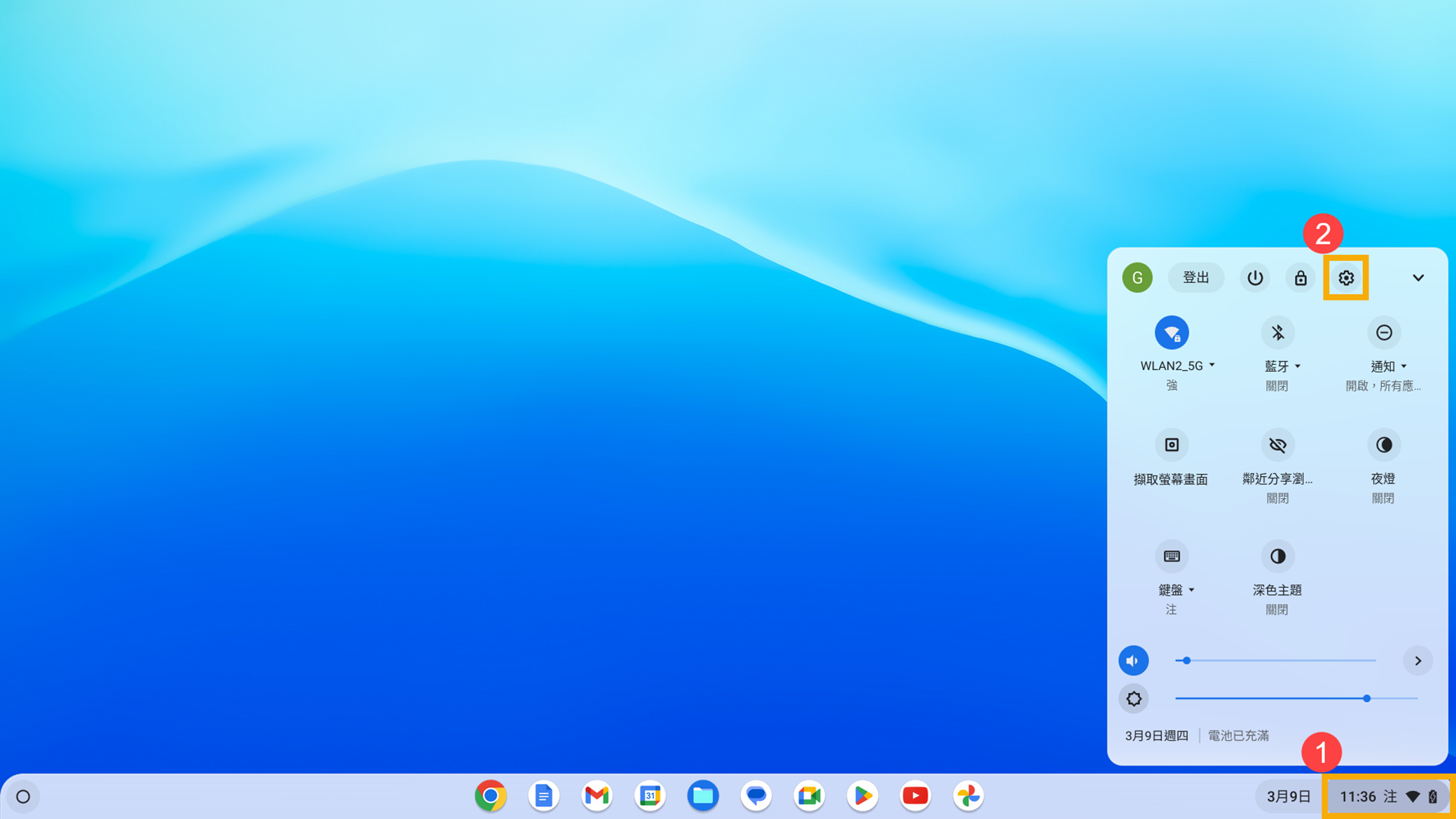
- 點選[裝置]③,然後點選[觸控板] (或 [滑鼠和觸控板])④。
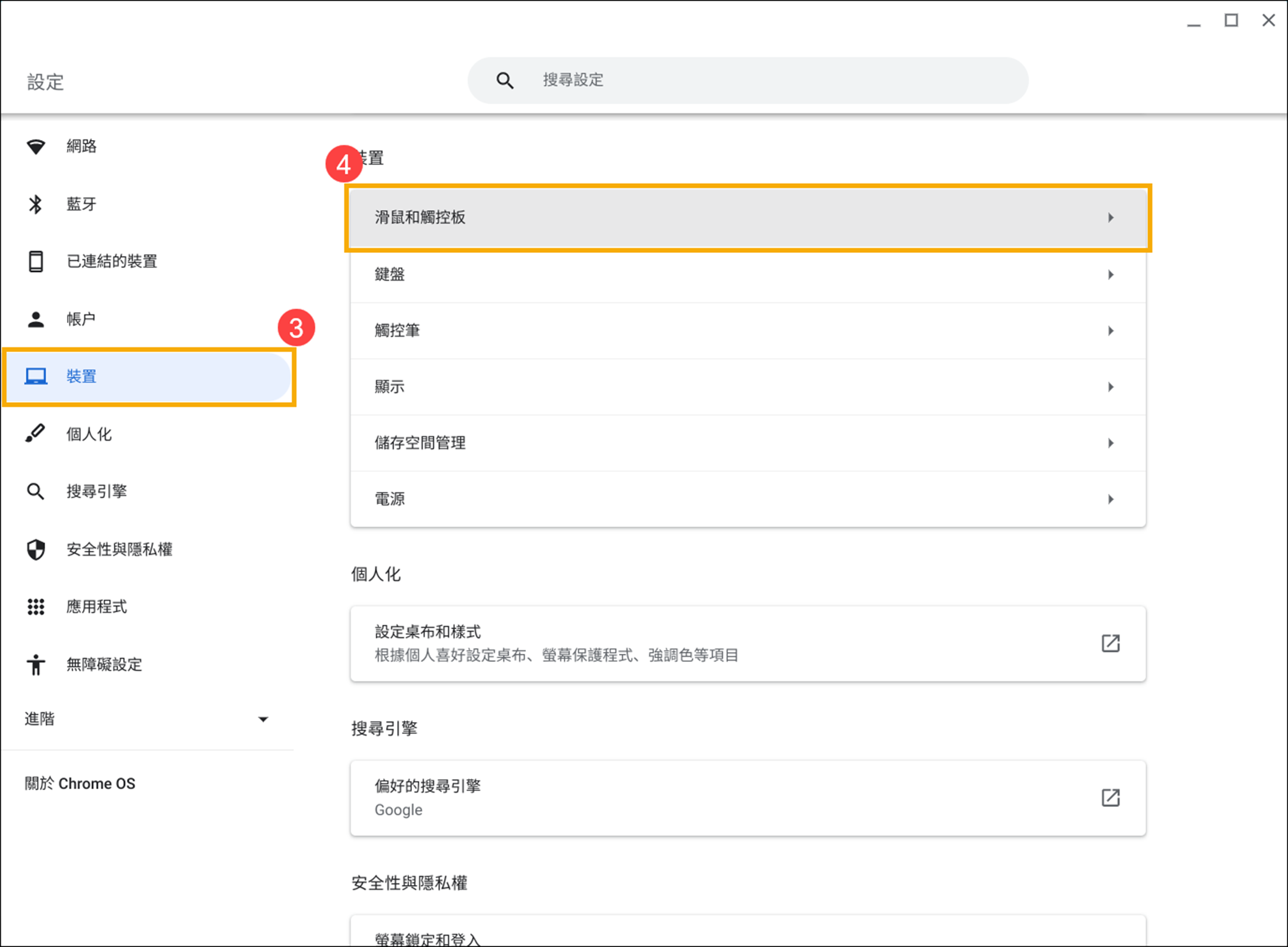
- 依照您的需求,開啟或關閉[啟用反向捲動]功能⑤。
註:關閉[反向],向上滑動即可將頁面向上移動。開啟[反向],向上滑動即可將頁面向下移動。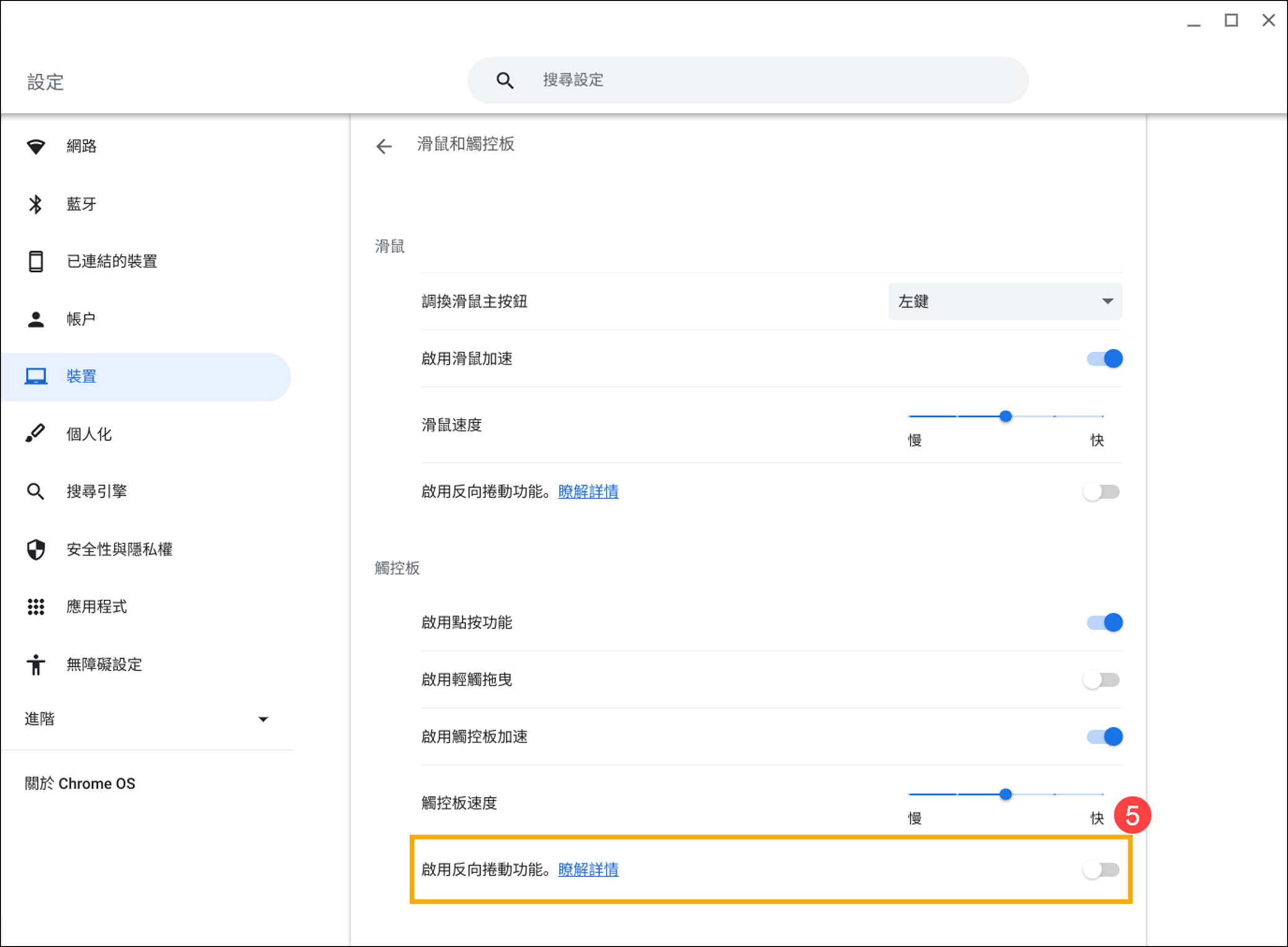
如果您的觸控板有其他問題,請嘗試以下步驟:
- 確認觸控板上面沒有任何灰塵或污漬。如果沒有定期清潔,觸控板可能會隨著時間堆積灰塵或污漬進而導致無法正常運作。如果您需要清潔觸控板,請參考這篇文章:如何清潔筆記型電腦。
- 按下[Esc]鍵數次。Esc鍵可以停止加載當前頁面,如果頁面上的某些內容導致您的Chromebook出現故障或當機,重複按下Esc鍵可以中斷加載以恢復正常。
注意: 部分機種的鍵盤按鈕可能有所不同,請參考使用手冊說明。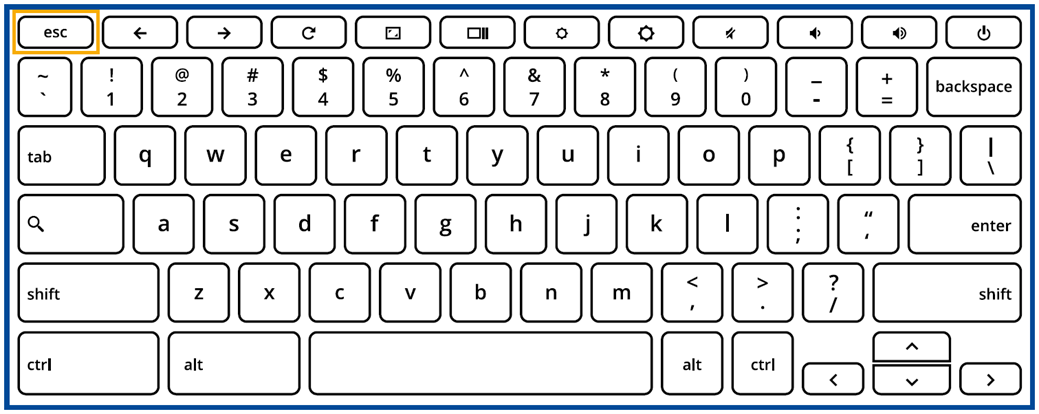
- 用手指在觸控板上連續點擊十秒鐘。將手指在觸控板上輕輕敲擊以產生震動,這樣做可以鬆動觸控板周圍或下方的灰塵或顆粒。
- 將Chromebook重新開機。通過按住[電源鍵按鈕]
 直到設備關閉然後再開機。
直到設備關閉然後再開機。 - 嘗試在訪客瀏覽模式下使用觸控板。
如果您已登入Chromebook,請先登出。點擊螢幕右下角的[狀態欄]①,然後點擊[登出]②。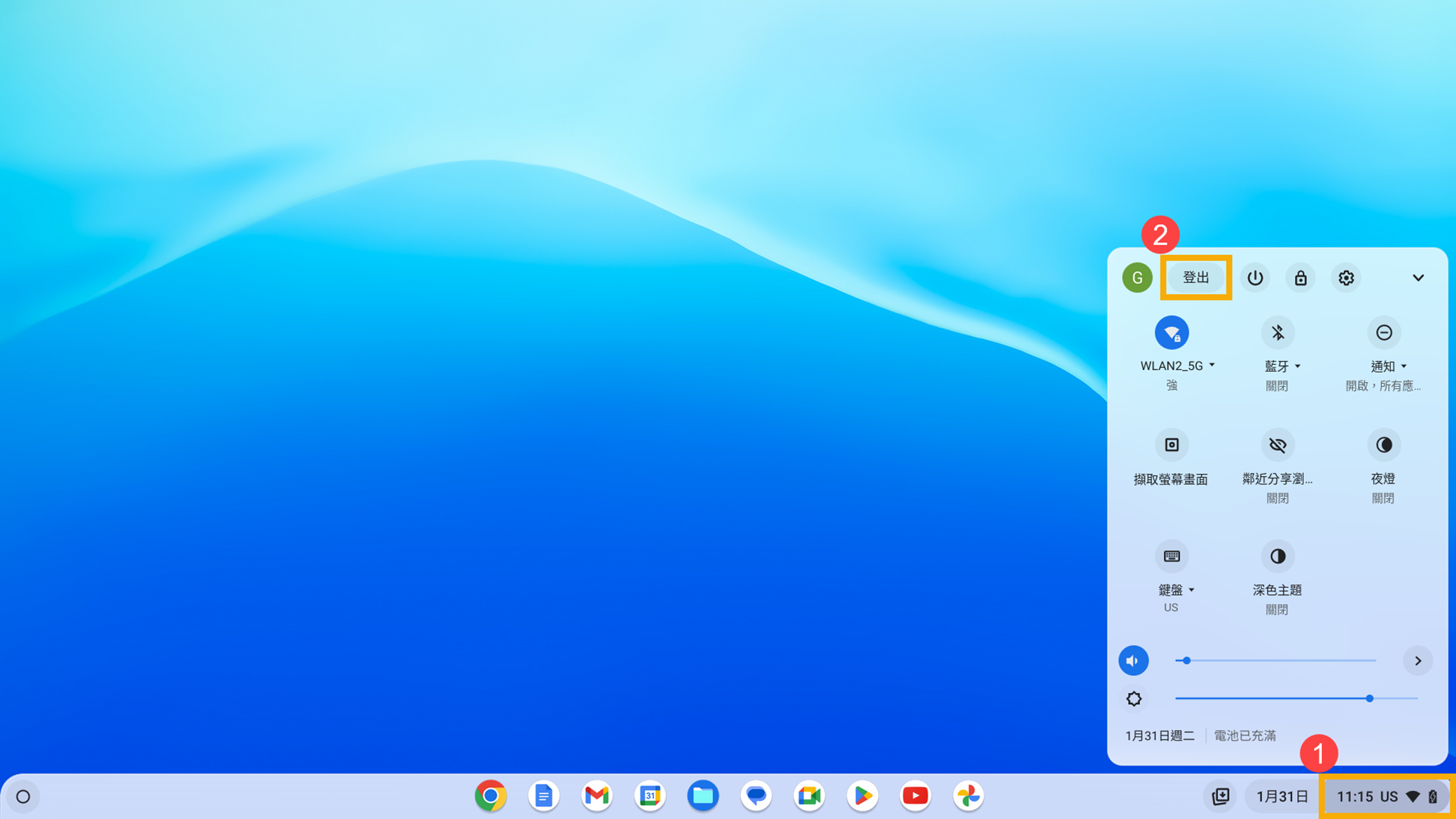
點選底部的[以訪客身分瀏覽]③。如果觸控板可以正常使用,請刪除Chromebook中有問題的帳戶,然後再次新增。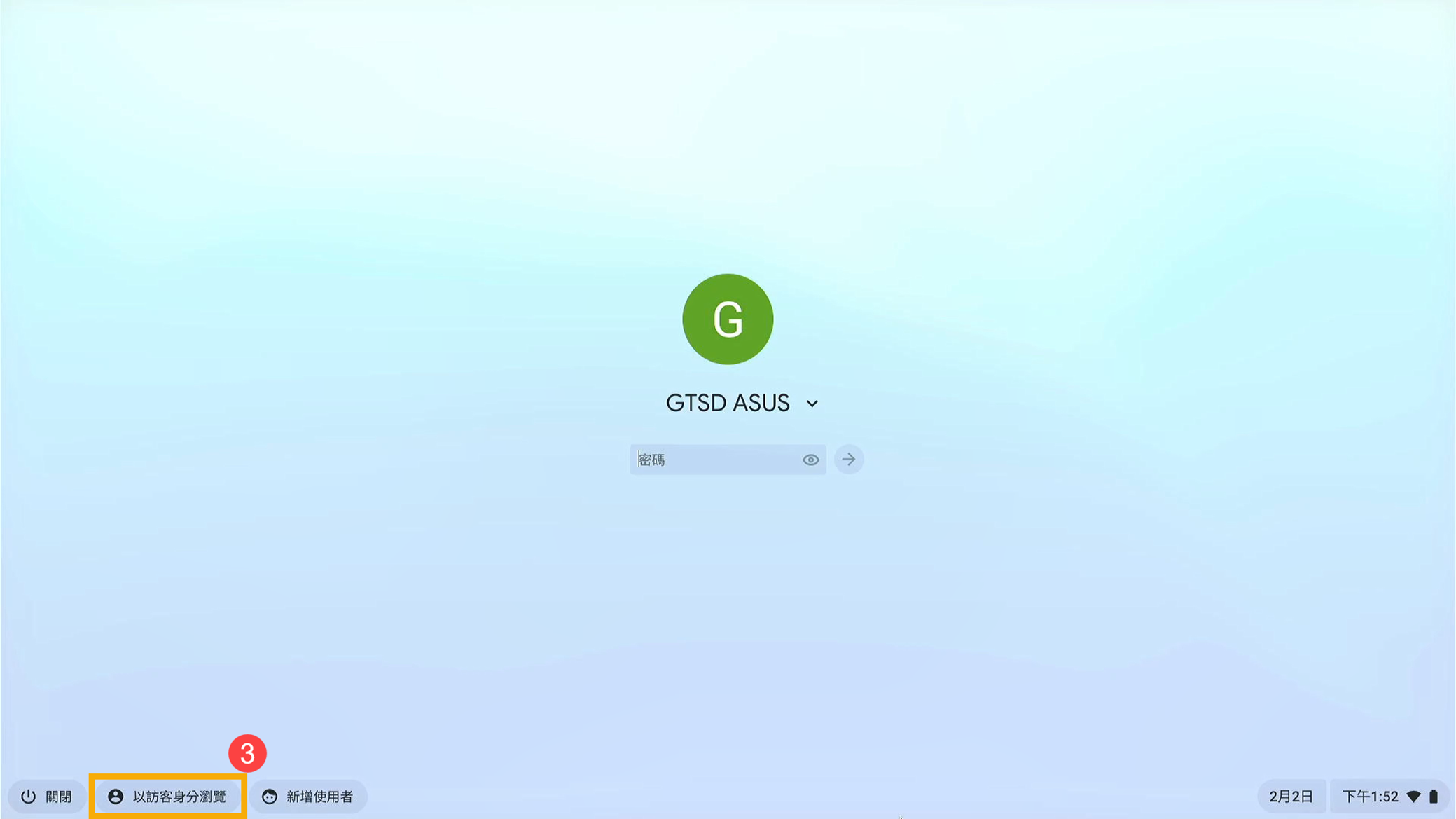
- 如果用戶遇到與非擁有者(主)帳戶相關的觸控板問題,請刪除使用者帳戶並重新創建。
在登入畫面中按一下帳戶圖片右下角的[向下箭頭]④,然後按一下[移除帳戶]⑤。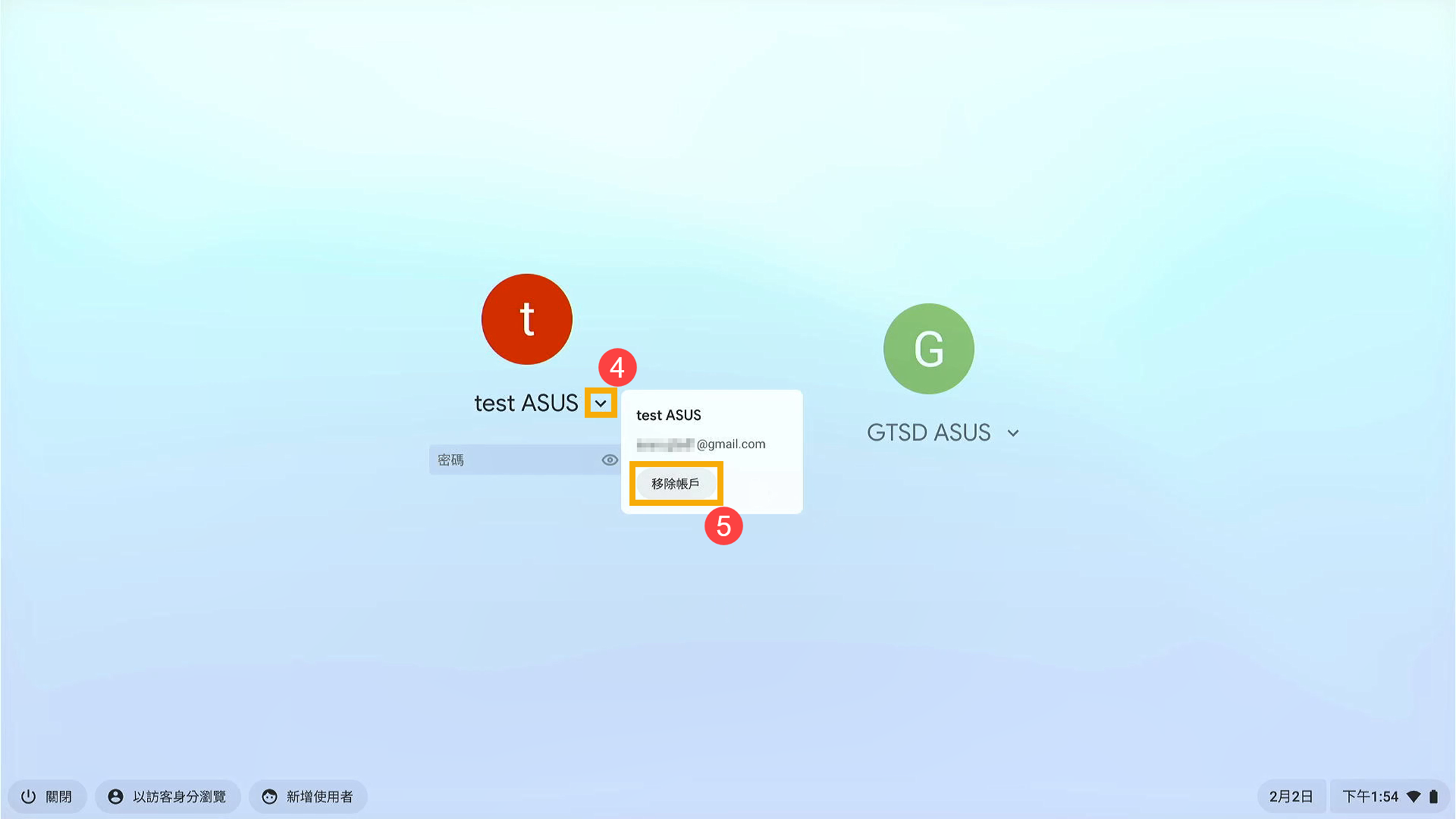
- 將Chromebook硬體恢復原廠設定。瞭解更多如何重設Chromebook硬體設定。
- 如果以上故障排除步驟已完成,但問題仍然存在,請執行重設或還原Chromebook。
重設Chromebook (將Chromebook恢復原廠設定)。 - 還原Chromebook的作業系統。
您也可以參考Google官網的Chrome作業系統說明,以瞭解更多詳細內容:
https://support.google.com/chromebook/answer/1047367
若您的問題並未解決,請聯繫ASUS客服中心,取得進一步的資訊。